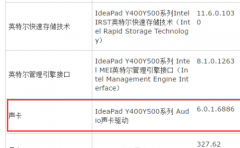外接显示器是提升工作效率和游戏体验的重要设备,但如果突然无法被识别,可能会给用户带来诸多困扰。下面将分享一些实用的技巧和步骤,帮助您迅速解决连接问题,恢复外接显示器的使用。

检查连接线和接口。在任何外接显示器连接问题中,第一步往往是确保所有的连线都已牢固连接。无论是HDMI、DisplayPort还是VGA接口,松动或损坏的线缆常常是罪魁祸首。仔细检查电缆的两端,确保它们完全插入到电脑和显示器的接口中。可以尝试使用另一根线缆,排除线缆本身的故障。
更新显卡驱动程序。在许多情况下,外接显示器无法被识别可能与显卡驱动程序有关。过时或损坏的驱动可能会导致显示器无法正常工作。可以通过设备管理器检查显卡驱动的最新状态,若发现有可用的更新,及时下载和安装。完成更新后,重启电脑以便更改生效。
调整显示设置。操作系统中的显示设置可能影响外接显示器的侦测。对于Windows用户,可以右击桌面,选择显示设置,然后点击侦测按钮,看看系统是否能够找到外接显示器。对于Mac用户,则可以进入系统偏好设置,选择显示器并点击排列来看是否识别输出设备。确保选择了正确的显示模式,如扩展或镜像。
检查显示器电源。有时问题可能并不出在电脑上,而是显示器本身。确保显示器已连接电源且打开。在某些情况下,显示器的输入源可能需要进行手动切换。如果显示器有多个输入,查看是否选择了正确的输入源(如HDMI1、HDMI2等)。
尝试不同的显卡插槽。若您的电脑配备了多个显卡插槽,尝试将显示器连接到不同的端口。某些显卡可能在特定端口上表现不佳。重新安装显卡或更新显卡固件也值得尝试。
系统还原或重装操作系统。如果经过以上步骤仍然无法解决问题,可能需要考虑系统还原或重装操作系统。这样的操作可以排除软件层面的问题,必要时建议备份重要数据,以防意外数据丢失。
通过这些简单的步骤,大多数外接显示器无法被识别的问题都能得到解决。保持操作系统与驱动的更新,将显著降低此类问题的发生概率。
常见问题解答:
1. 为什么外接显示器不被识别?
- 可能是因为连接线松动、驱动程序过时或显示器未选择正确的输入源。
2. 如何确认显示器正常工作?
- 可以将显示器连接到另一台电脑上,检查是否能正常显示。
3. 能否使用适配器连接显示器?
- 可以使用适配器连接,但要确保适配器的兼容性和质量。
4. 我的电脑可以连接多个显示器吗?
- 大多数现代显卡支持多个显示器的连接,具体数量依据显卡型号而异。
5. 怎么样提高外接显示器的性能?
- 确保使用高质量的线缆,更新显卡驱动,并调整显示设置以获取最佳效果。